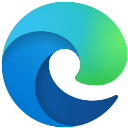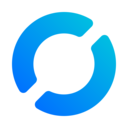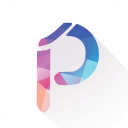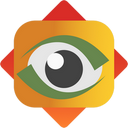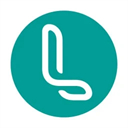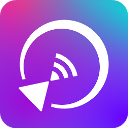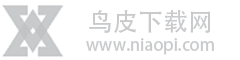硬盘哨兵软件支持实时传输率测试和SMART技术监控,可精准诊断潜在问题,同时提供自定义警报(如温度、健康度阈值)和详细报告(HTML/CSV格式),适用于内部硬盘、外置USB/e-SATA设备 甚至NVMeSSD。此外,软件提供中文绿色便携专业版,适合个人用户或企业IT维护,是守护硬盘健康、避免数据风险的得力工具。
硬盘哨兵专业版(Hard Disk Sentinel Pro)安装教程
1、双击运行Setup文件夹内的.exe程序文件。
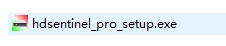
2、点击OK。
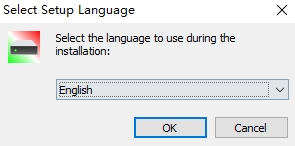
3、点击Next。
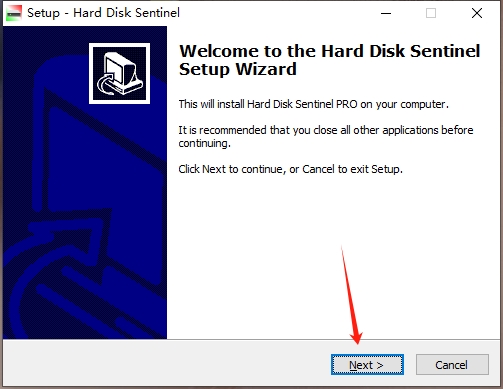
4、勾选软件安装协议,点击Next。
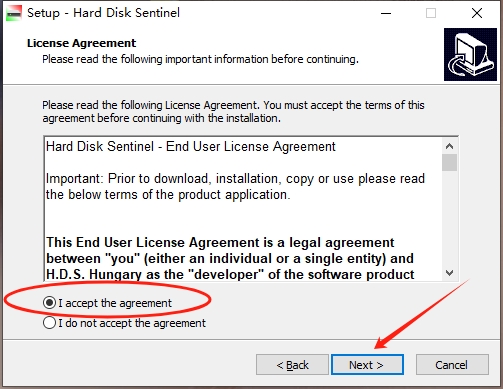
5、点击Next。
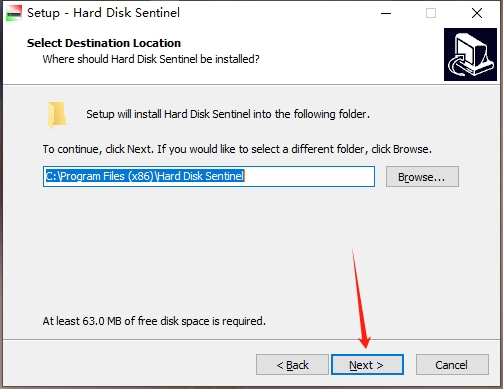
6、点击Next。
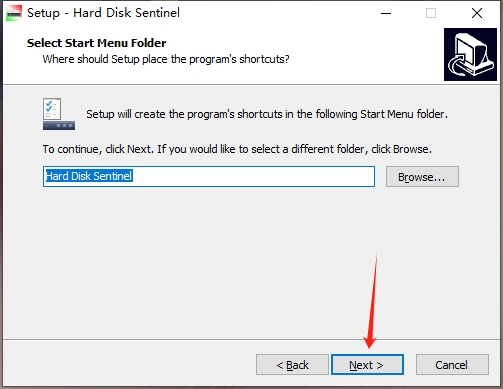
7、点击Next。
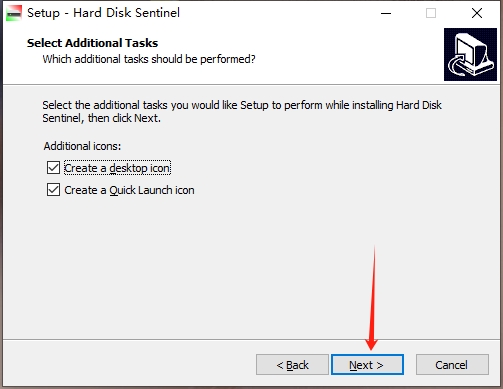
8、点击Install进行安装。
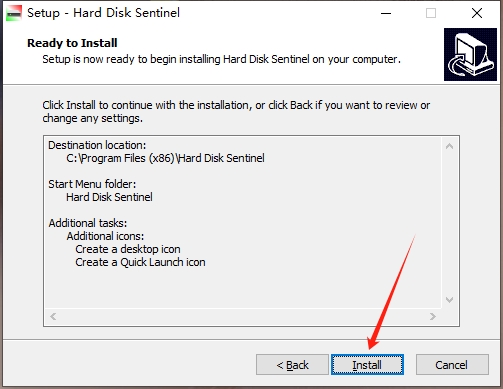
9、正在安装中,请稍等。
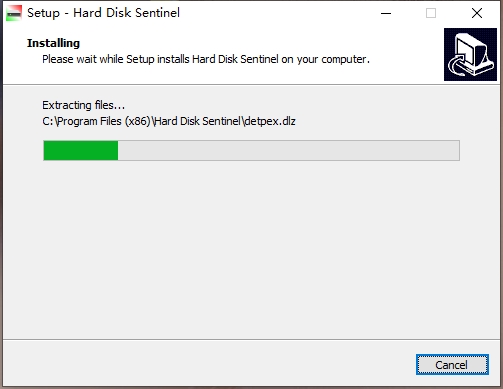
10、安装完成,取消勾选运行软件并点击Finish。
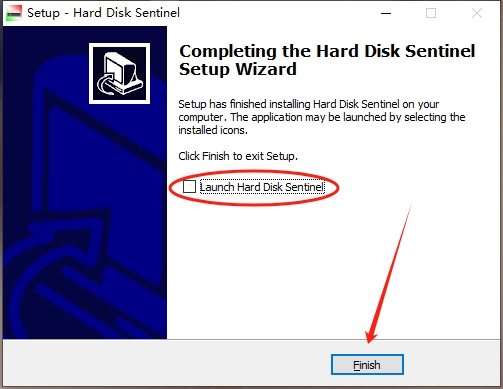
11、将Crack内的文件复制到软件安装目录中。
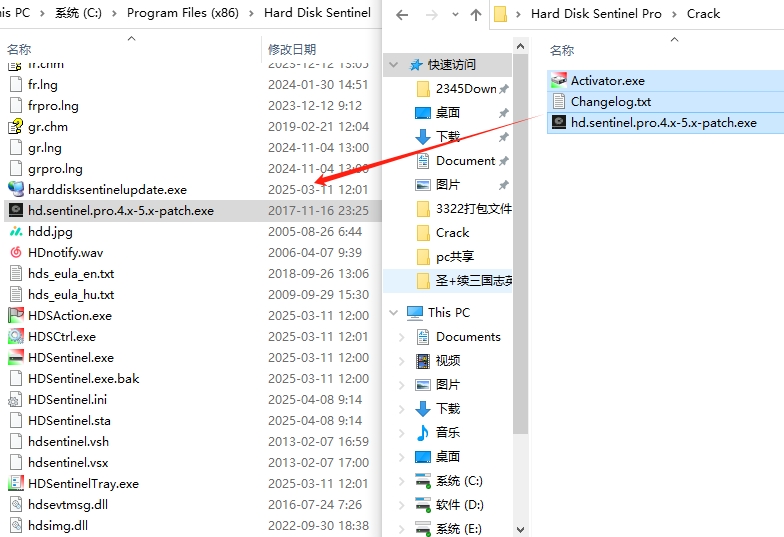
12、运行hd.sentinel.pro.4.x-5.x-patch.exe程序后,点击Register开始激活软件。
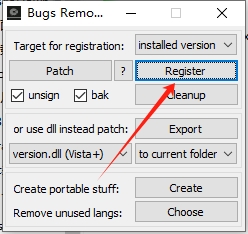
13、出现下图弹窗界面,表示软件激活成功。
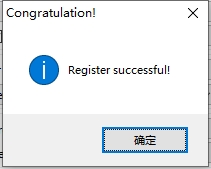
14、运行软件进入主界面,此时用户便可免费使用硬盘哨兵啦。
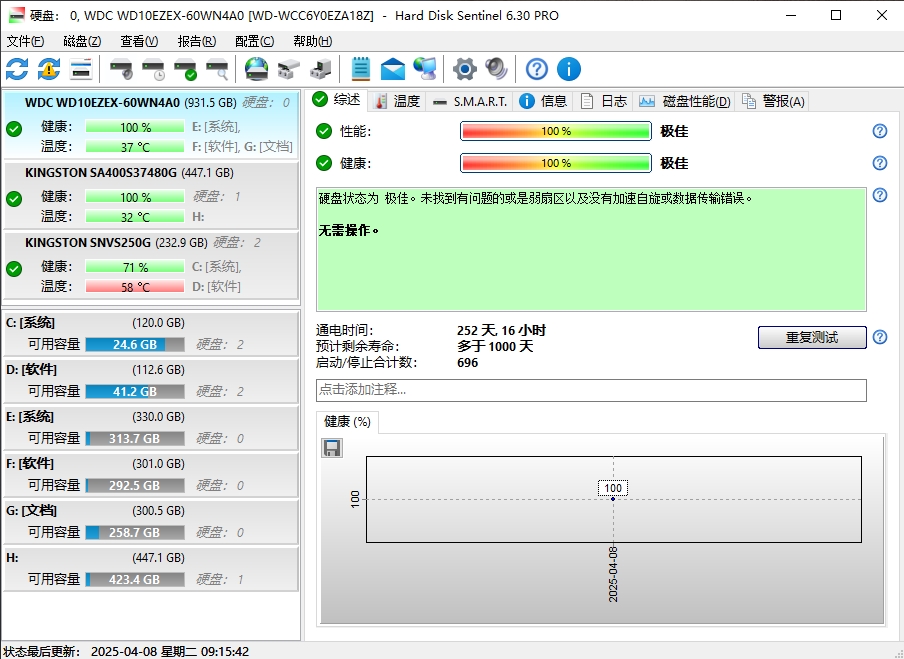
硬盘哨兵核心功能介绍
一、健康监测与预警
实时监控硬盘/SSD的 健康状态(通过SMART技术),包括温度、坏道、读写错误率等关键参数。
敏感评级系统:通过百分比直观显示磁盘剩余寿命,提前预警潜在故障(如健康度低于阈值时触发警报)。
支持自定义警报阈值(如温度超过50℃时通知用户)。
二、性能测试与分析
实时传输率测试:评估硬盘读写速度,识别性能下降或隐藏问题。
提供详细的性能日志和图表,帮助分析长期使用中的性能变化。
三、多设备兼容性
支持 内部硬盘(SATA/IDE/NVMe)、外部存储(USB/e-SATA/USB NVMe适配器)。
新增对 Fusion ioMemory/ioScale SSD 等特殊设备的支持。
四、数据保护与备份
提供 磁盘镜像 和 自动备份 功能,防止数据丢失(修复了长路径文件名备份问题)。
可生成详细的磁盘报告(HTML/CSV格式),便于存档或送修时提供信息。
五、多语言与易用性
原生支持中文界面(汉化版),包含完整操作指南和技巧提示。
提供便携版(绿色版),无需安装即可使用。
硬盘哨兵中文版使用技巧
一、设置智能警报,提前规避风险
自定义阈值报警:
进入 配置 → 警报,设置温度、健康度、坏道数量的阈值(如SSD温度≥70℃时报警)。
勾选 “弹出消息” 或 “发送电子邮件”(适合服务器监控)。
重要警报项:
“剩余寿命低于10%”(针对SSD)、“重新分配扇区数增加”(机械硬盘坏道预警)。
二、定期生成诊断报告
操作步骤:
点击 “报告” → “生成报告”,选择HTML或CSV格式,包含SMART详情、温度记录等。
用途:
送修硬盘时作为凭证。
长期跟踪硬盘健康趋势(建议每月保存一次报告)。
三、实时性能测试(排查隐藏问题)
磁盘基准测试:
进入 “磁盘性能” → “磁盘基准测试”,测试连续读写/随机读写速度。
异常情况:速度显著低于同型号标准值(可能预示硬盘老化或接口问题)。
表面测试(机械硬盘专用):
通过 “磁盘 → 表面测试” 检测坏道,耗时较长但能发现潜在物理损坏。
四、优化外置硬盘/USB设备监控
问题:部分USB硬盘可能无法显示SMART数据。
解决技巧:
在 “配置 → 高级设置” 中启用 “检测USB硬盘的SMART”。
若仍不显示,尝试更换USB接口或使用原生SATA接口检测。
五、利用计划任务自动检测
设置定时扫描:
进入 “配置 → 计划任务”,添加每日/每周自动检测任务。
可绑定自动生成报告并保存到指定文件夹。
适用场景:
企业IT无人值守监控。
长期挂机下载用户的硬盘保护。
六、高级技巧(针对专业人士)
RAID阵列监控:
专业版支持RAID健康检测,需在 “视图 → RAID信息” 中查看各成员盘状态。
SSD写入量统计:
查看 “SMART → 主机写入量总计”(判断SSD磨损是否均衡)。
静默模式:
通过命令行参数(如/quiet)后台运行,适合整合到脚本中。
七、常见问题解决
问题1:软件未识别NVMe硬盘。
解决:更新到最新版,或安装NVMe驱动(如Intel/三星官方驱动)。
问题2:误报健康度下降。
解决:对比其他工具(如CrystalDiskInfo),确认是否为软件误判。
八、数据保护联动方案
搭配备份工具:
设置健康度低于20%时自动触发备份(如使用FreeFileSync镜像关键数据)。
紧急处理:
若检测到大量坏道,立即停止写入数据,优先备份并用 chkdsk /r 修复。
提示:定期更新软件版本(尤其是新硬盘型号发布后),以确保兼容性。对于重要数据,建议遵循 3-2-1备份原则(3份数据,2种介质,1份离线)。
软件优势
1、网络安全:安全删除浏览器数据
2、预先定义的配置文件
3、各种设定为安全删除
4、关于删除程序的详细报告
5、零覆盖(快速删除)
6、支持多核心处理器
7、清晰的用户显示界面
8、安全删除文件和分区
9、安全删除整个电脑
10、安全移动文件和目录
11、六个安全地删除您机密数据的方法
工作原理
hard disk sentinel pro 绿色汉化版是在后台运行的,通过检查磁盘的 SMART 状态验证固态硬盘/硬盘的健康状况。如发现错误或检测到意外的行为,它会警告用户当前的情况,并可执行适当的操作(例如,启动一个自动备份)。
通常,硬盘健康状况可能会随着时间慢慢地下降,SMART 监控技术可通过检查磁盘驱动器的临界值,预测硬盘的故障。与其它软件相比,硬盘哨兵可检测并报告每个磁盘的问题。它对磁盘故障更加敏感,可显示关于硬盘的预期寿命和发现问题的更多和更详细的信息。这是一种比传统方法更为复杂的预测失败的方法:检查 S.M.A.R.T. 的属性阈值和值。
硬盘哨兵可显示当前的硬盘温度,并记录硬盘的最大和平均温度值,这可用于检查硬盘高负荷状态下的最高温度。
常见问题
1、为什么要使用HDDScan?
答:HDDScan是一款专业的电脑硬盘检测工具,可以检测硬盘的出现故障的原因。当电脑失去响应经过检测发生是由硬盘故障引,这时就需要用到一种工具来更精确的诊断硬盘发生了何种故障,而HDD Scan就是一款很好的检测工具,是基于ATA/SATA/SCSI标准,使用接口指令对硬盘进行诊断和修复,HDD Scan提供你所有的硬盘诊断和修复功能。当然如果硬盘的接口以及更底层的部分发生了故障,那么HDD Scan将不能检测到硬盘,甚至会导致操作系统不能启动。
2、HDDScan怎么用?
答:打开HDDScan有三大主要功能,一般健康信息、SMART测试、信息和功能,点击一般健康信息可以查看硬盘的信息,点击信息和功能,可以使用驱动器测试、SMART测试、驱动器调整和控制、APM(电源管理)等多种功能,对电脑硬盘进行测试。
如何利用硬盘哨兵检测硬盘?
点击“磁盘”然后选择相关的检测方式,包括短的日测试、扩展的自测试和随意搜索测试等测试方法
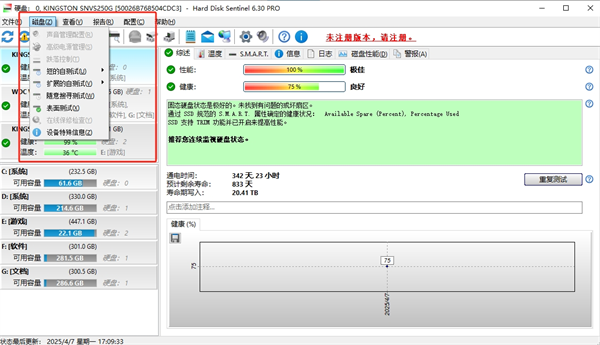
更新日志
v6.30.1版本
- 增加了对影驰 T-CREATE EXPERT S.M.A.R.T. Micro SDXC 存储卡(128 GB-2 TB)的支持:检测卡的健康百分比,已写入数据的总量(终身写入)。
要启用:在主窗口右侧选择控制设备特定检测,并使用自动检测按钮
- 增加对 TEAMGROUP T-CREATE EXPERT V60 SDXC 存储卡 (64 GB-1 TB) 的支持:检测卡的健康百分比、擦除次数、耐久性、电源循环次数
要启用:在主窗口右侧选择控制设备特定检测,并使用自动检测按钮
- 增加对LSI Nytro WarpDrive的支持:检测所有SSD的完整状态(健康、温度、写入寿命、通电时间和完整的S.M.A.R.T.详细信息)
- 如果可用,检测/报告 OOS(重新认证)驱动器的 FARM LOG / 状态信息
- 改进了在联想SAS RAID控制器上检测/健康报告联想SAS驱动器
- 改进了某些日立硬盘的检测/健康报告
- 改进了对Intel DC3500系列SSD的检测/报告
- 支持改进的 ADATA、Sandisk、Kingspec、SHAREVDI 部分 SSD
- 改进了4Kn SAS驱动器的磁盘短/扩展自检,适用于非标准扇区大小(4160字节/扇区和4224字节/扇区)
- 改善了与ACASIS 5 bay USB-SATA外壳的兼容性
- 支持改进的金士顿Fury Renegade NVMe SSD
- 改善了与各种带读卡器的USB设备的兼容性